МФУ SAMSUNG CLX-3185 - инструкция пользователя по применению, эксплуатации и установке на русском языке. Мы надеемся, она поможет вам решить возникшие у вас вопросы при эксплуатации техники.
Если остались вопросы, задайте их в комментариях после инструкции.
"Загружаем инструкцию", означает, что нужно подождать пока файл загрузится и можно будет его читать онлайн. Некоторые инструкции очень большие и время их появления зависит от вашей скорости интернета.
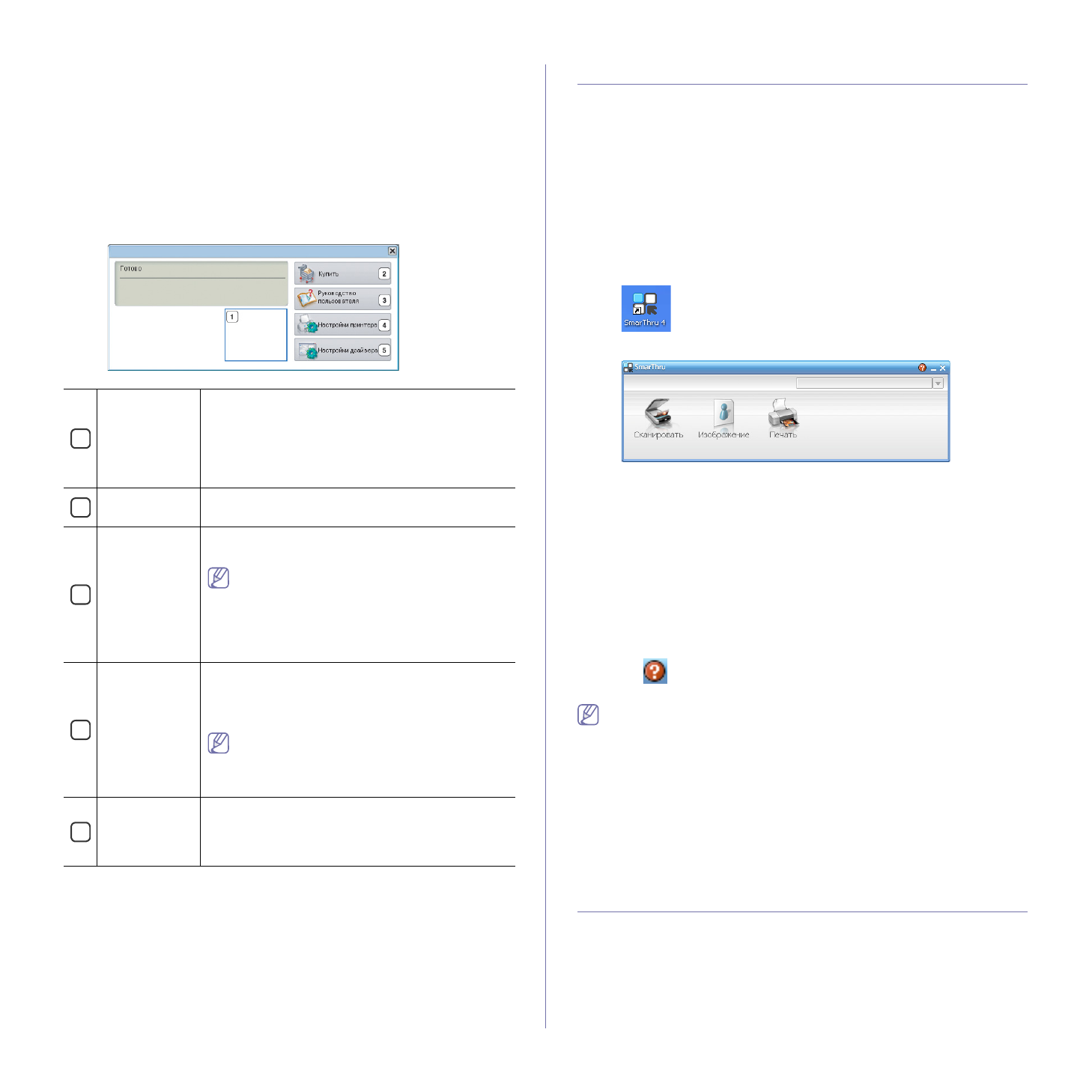
Инструменты
управления
_ 115
Samsung,
сначала
выберите
устройство
,
для
которого
следует
запустить
программу
Smart Panel.
Щелкните
правой
кнопкой
(
в
Windows
или
Linux)
или
щелкните
(
в
Mac OS X)
на
значке
Smart Panel
и
выберите
нужное
устройство
.
•
В
зависимости
от
используемого
принтера
и
операционной
системы
окно
Smart Panel
и
его
содержимое
могут
отличаться
от
представленных
в
данном
руководстве
.
Программа
Smart Panel
показывает
текущее
состояние
устройства
,
уровень
заполнения
картриджей
тонером
и
прочие
сведения
.
Кроме
того
,
с
ее
помощью
можно
изменять
настройки
.
1
Уровень
тонера
Программа
позволяет
следить
за
уровнем
заполнения
картриджей
тонером
.
Название
устройства
и
количество
картриджей
с
тонером
могут
различаться
в
зависимости
от
устройства
.
Некоторые
устройства
не
поддерживают
эту
функцию
.
2
Купить
Новый
картридж
с
тонером
можно
заказать
через
Интернет
.
3
Руководство
пользовател
я
Этот
пункт
позволяет
просмотреть
руководство
пользователя
онлайн
.
В
случае
возникновения
ошибки
эта
кнопка
меняется
на
кнопку
Рук
.
по
устр
.
неполадок
.
С
ее
помощью
можно
открыть
раздел
руководства
пользователя
об
устранении
неисправностей
.
4
Настройки
принтера
Различные
параметры
устройства
можно
настроить
с
помощью
окна
Утилита
настройки
принтера
.
Некоторые
устройства
не
поддерживают
этой
функции
.
При
подключении
к
принтеру
по
сети
вместо
окна
Утилита
настройки
принтера
появляется
окно
SyncThru™
Web Service
.
5
Настройки
драйвера
Настройка
всех
необходимых
параметров
устройства
в
окне
Настройка
печати
.
Данная
функция
доступна
только
в
системе
Windows
(
см
. «
Изменение
настроек
Smart Panel
Щелкните
правой
кнопкой
(
в
Windows
или
Linux)
или
щелкните
(
в
Mac
OS X)
на
значке
Smart Panel
и
выберите
Параметры
.
Выполните
нужные
настройки
в
окне
Параметры
.
SmarThru
Программа
SmarThru
находится
на
компакт
-
диске
,
который
входит
в
комплект
поставки
. SmarThru
упрощает
работу
с
устройством
.
Запуск
SmarThru
Следуйте
приведенным
ниже
инструкциям
по
запуску
программы
SmarThru.
1.
Проверьте
,
что
устройство
и
компьютер
правильно
подключены
друг
к
другу
и
включены
.
2.
После
установки
программы
SmarThru
на
рабочем
столе
появится
значок
SmarThru
.
3.
Дважды
щелкните
значок
SmarThru
.
4.
Запустится
SmarThru
.
•
Сканирование
:
позволяет
сканировать
изображения
и
сохранять
их
в
памяти
приложения
или
папке
,
отправлять
по
электронной
почте
или
публиковать
на
веб
-
сайте
.
•
Изображение
:
позволяет
редактировать
изображение
,
сохраненное
как
графический
файл
,
с
последующим
переносом
его
в
выбранное
приложение
или
папку
,
отправкой
по
электронной
почте
или
публикацией
на
веб
-
сайте
.
•
Печать
:
позволяет
напечатать
сохраненные
ранее
изображения
.
Можно
выбрать
печать
черно
-
белых
или
цветных
изображений
(
если
эта
функция
поддерживается
устройством
)
и
задать
параметры
печати
.
Дополнительные
сведения
о
SmarThru
можно
получить
,
нажав
кнопку
в
верхнем
правом
углу
окна
.
Откроется
окно
справки
SmarThru,
входящее
в
состав
программы
SmarThru.
Для
того
чтобы
удалить
приложение
SmarThru,
следуйте
приведенным
ниже
инструкциям
.
Перед
удалением
завершите
работу
всех
запущенных
приложений
.
a)
В
меню
Пуск
выберите
пункт
Программы
или
Все
программы
.
b)
Затем
последовательно
выберите
пункты
Samsung Printers
>
SmarThru 4
>
Удаление
программы
SmarThru 4
.
c)
При
появлении
запроса
на
подтверждение
прочтите
сообщение
и
нажмите
кнопку
OK
.
d)
Нажмите
кнопку
Готово
.
Работа
в
Linux Unified Driver Configurator
Unified Driver Configurator –
это
средство
,
предназначенное
в
основном
для
настройки
устройств
.
Перед
использованием
инструмента
Unified
Driver Configurator
необходимо
установить
унифицированный
драйвер
для
Linux (
см
. 37).
Содержание
- 3 Информация
- 4 Правила
- 5 Установка
- 8 Нормативная
- 14 Декларация
- 16 Заявления
- 17 Лицензия
- 20 руководстве
- 21 Дополнительные
- 22 Функции; Специальные
- 24 Введение; данной; Обзор; Вид
- 32 Уведомление
- 33 Приступая
- 34 Системные; Microsoft® Windows®
- 35 Macintosh
- 38 Совместное
- 39 Настройка; Сетевое; Полезные; SyncThruTM Web Service
- 40 Работа
- 44 Конфигурация; Включение
- 57 Устранение
- 59 Базовая
- 62 компьютера
- 63 Материалы; Загрузка; На
- 64 Выбор
- 66 лотке
- 67 Печать; Конверты
- 70 Samsung AnyWeb Print; Samsung Easy Color Manager; Драйвер
- 71 Доступ
- 72 Использование
- 76 Изменение
- 79 Копирование; Яркость; Изображение
- 83 Сканирование; Для
- 88 Вкладка
- 89 WIA; Windows XP
- 91 Добавление
- 93 Отправка
- 96 Получение
- 97 DRPD
- 99 Пересылка
- 101 Поиск
- 106 Состояние
- 107 Прием
- 109 Очистка; Сеть
- 113 Инструменты
- 114 Smart Panel
- 115 SmarThru
- 116 Открытие; Окно
- 117 Ports configuration
- 118 Обслуживание; Чистка
- 121 Хранение
- 122 Проверка
- 123 Перераспределение
- 126 области
- 128 Сведения; Значение
- 133 Проблемы
- 137 A a B b C
- 141 Типичные
- 143 Расходные; Порядок; Доступные
- 145 Замена
- 148 Технические
- 154 Глоссарий
- 160 Сайт техники и электроники; Наш сайт
Характеристики
Остались вопросы?Не нашли свой ответ в руководстве или возникли другие проблемы? Задайте свой вопрос в форме ниже с подробным описанием вашей ситуации, чтобы другие люди и специалисты смогли дать на него ответ. Если вы знаете как решить проблему другого человека, пожалуйста, подскажите ему :)












































































































































































